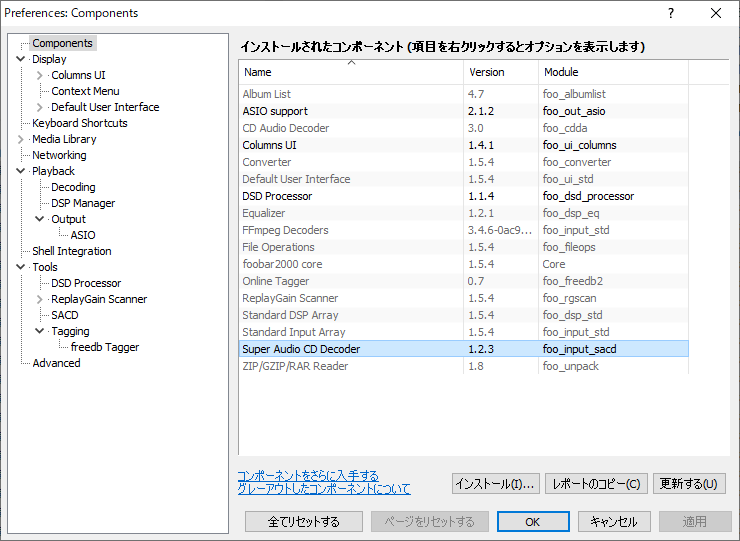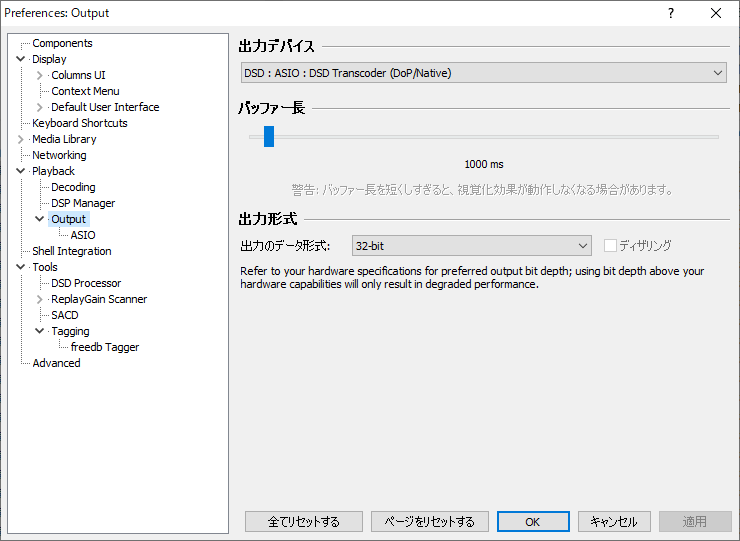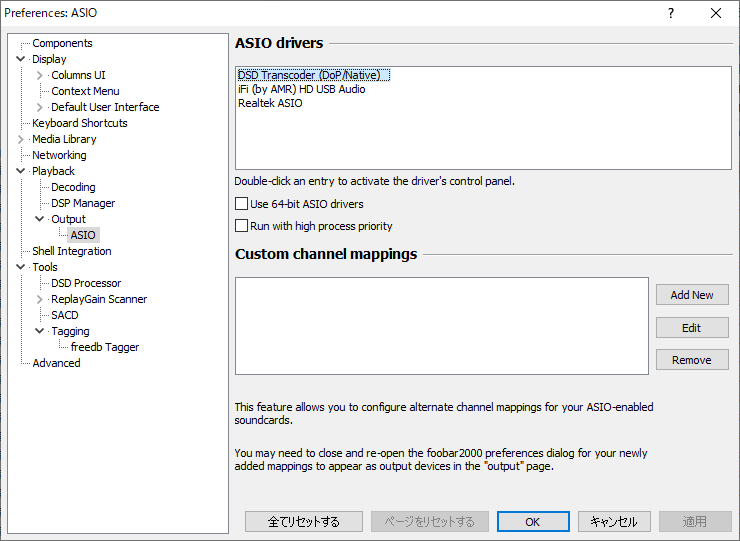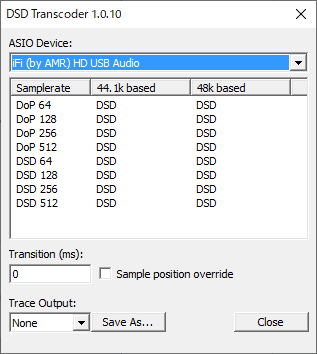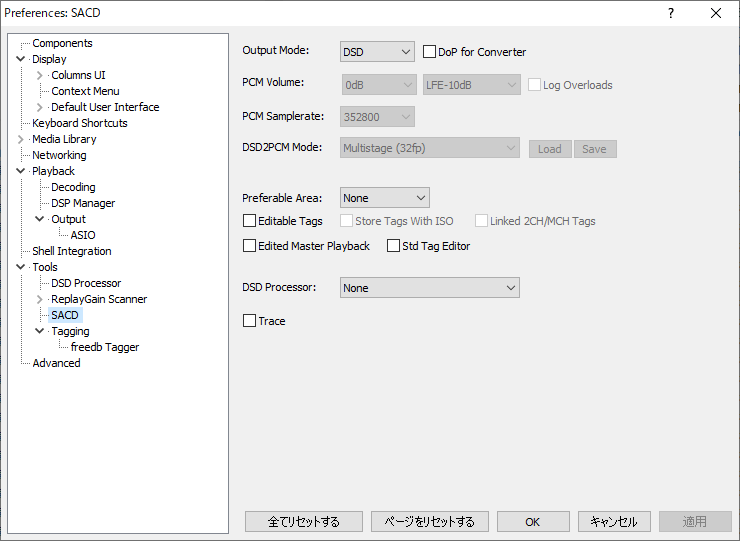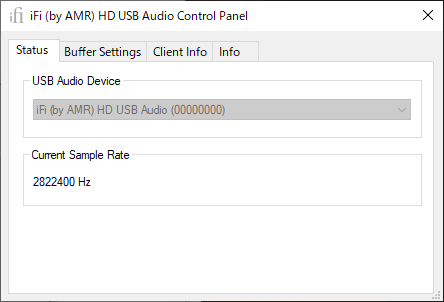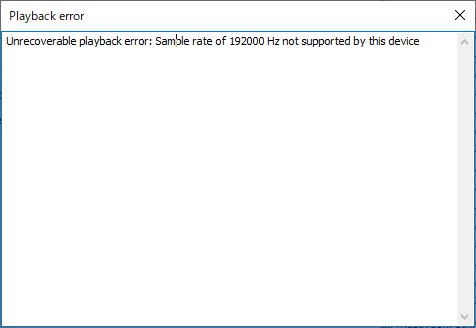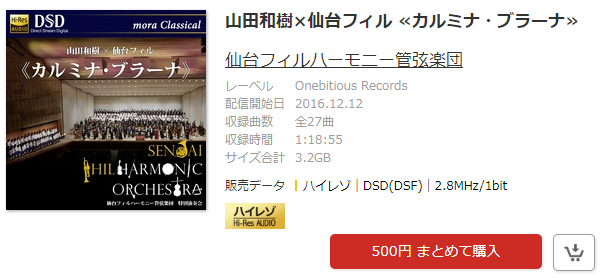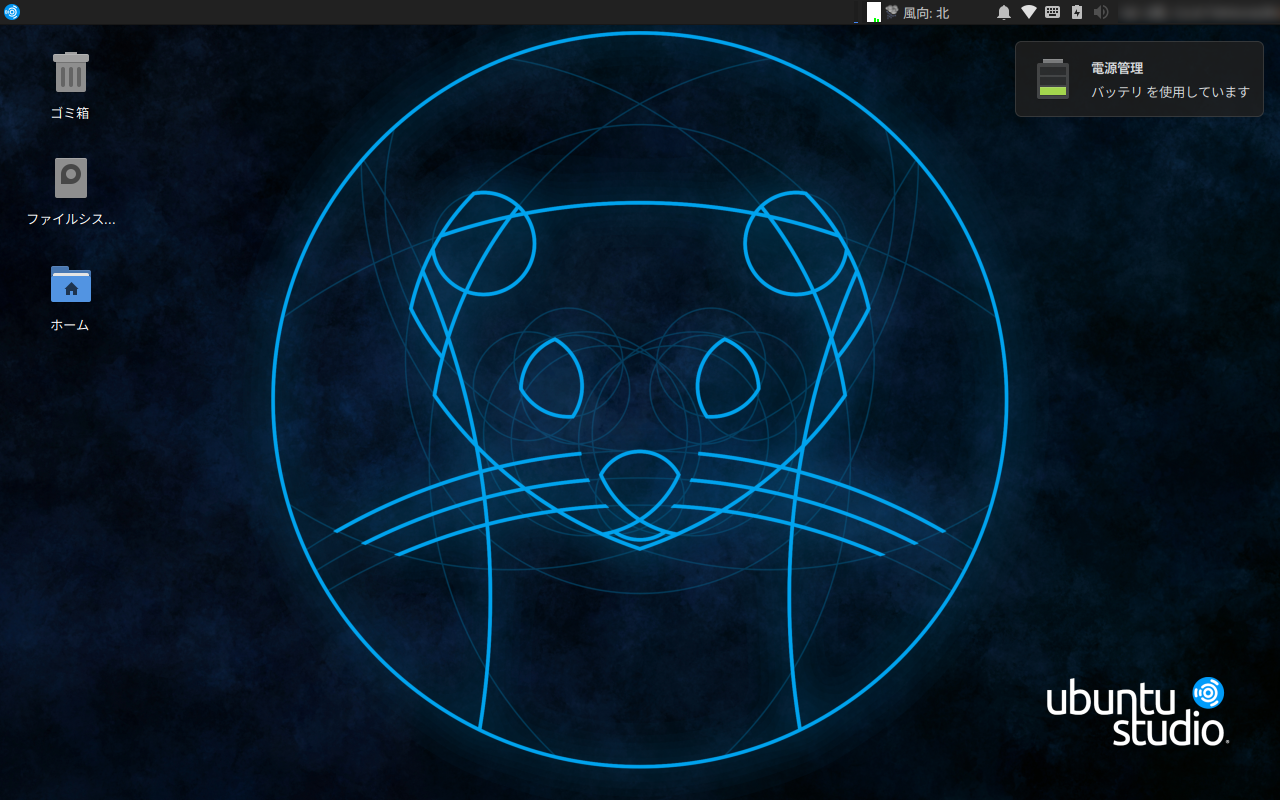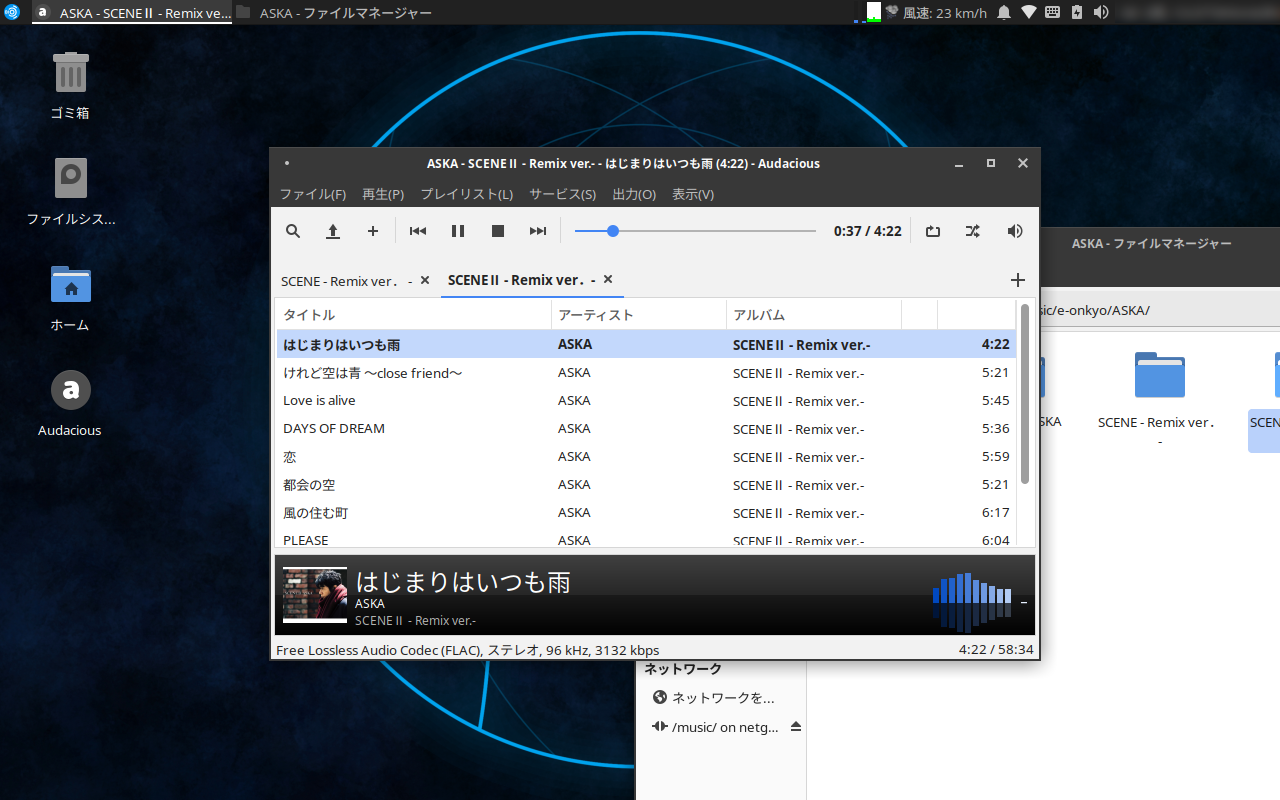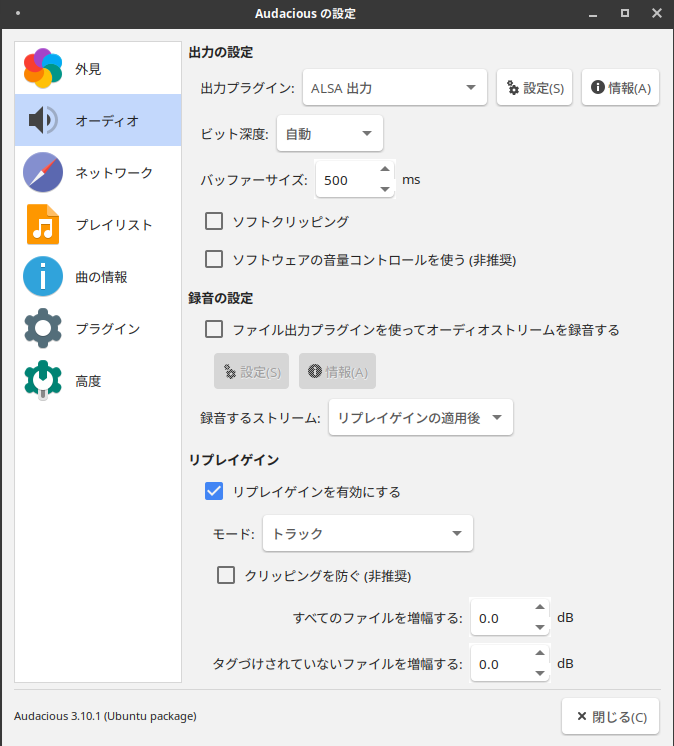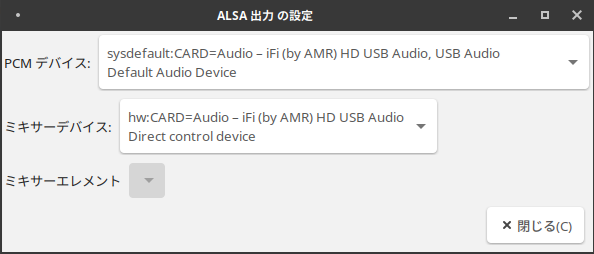marantz SA-15S1 もう買ってから15年も経つのか…。marantzのSACDプレーヤー、SA-15S1、当時は十数万円程度した機種です。
CDプレーヤーは、SONYやTEACを使ってきましたが、この時代、SACDプレーヤーがそこそこのお値段で手に入るようになってきたので、TEACのVRDS-7 との入れ替えしました。VRDSもかなり気に入っていた機種ですが、どうしてもSACDを聴いてみたくて…。
あれから15年、最近はハイレゾ音源はSACDよりも、ダウンロード購入するのがメインですが、CDだってまだ音楽の主役ですしね。
ただ流石に15年経つと、アンプやスピーカーと違って、可動部がある機械は、それなりに劣化も出てきます。
ここ1年ほど、トレイが出てこない、何度か開閉ボタンを押すと出てくる、ちょっと振動を与えると出てくる、といった具合にトレイの開閉がいまいち。多分ベルトが滑っているのだろうと思って、去年Amazonで補修用ゴムベルトは購入済みでした。
が、面倒でずっと修理をサボっていましたが、COVID-19で外出自粛なGW、ついに重い腰を上げて修理に取り掛かることにしました。
※注意:これより先の記事は、機器の分解を行います。参考にする場合は自己責任のでお願いいたします。破損や怪我、事故の責任は、分解者自身にあります。
marantz SA-15S1のトップカバーを開けたところ まずはトップカバーを開けました。リアのネジ3本(銅メッキされているのはさすが)を外すだけで、トップカバーは外せます。
回路的には…まああまりカタログ映えはしないですね。シャシーは銅メッキされて言いませんが、ネジやCDドライブのベースなど、細かい所のみ銅メッキ品です。この辺りは、当時の上級機だったSA-11系よりは劣ります。BANDO と書いてあり、バンドーエレクトロニクス社製のトランスです。HPを見る限り、オーディオ用に特化したトランスの会社のようですね。
AC端子は、3ピンタイプですが、アース線は結線されていないのがわかります。もっとも、ほとんどの家庭のコンセントは、3ピンではないので、実用上は問題ないのでしょうけど。
オーディオ機器、やはりバブルの頃までの贅沢な回路構成を見てしまうと、オーディオ氷河期の21世紀初頭の製品は…ちょっとさみしいものがありますね。
CD/SACDドライブのケースの蓋を開けたところ CD/SACDドライブも、カタログでは自社製品と謳っていましたが、例えば往年のTEACのVRDSメカと比べたら、それはそれはしょぼいの一言です…。ドライブ後ろのラベルにDVDと表記があるように、このドライブはDVDプレーヤーと併用していたと思われ、おそらくこの当時のmarantzのDVD/SACDプレーヤーである、DV-9500やDV-9600辺りと同じものを使っているのでしょうね。SACDフォーマットも、結局はDVDの流用でしょう。東英工業 に委託製造したものと思われます。ドライブの写真を見ると、CD/SACD用TDT-2000S/T と思われ、これをベースとしたmarantzのカスタム品でしょう。
ゴムベルトがヘロヘロ… トレイを出した状態で電源OFFしています、そうでないど、この後トレイを引き出すのが難しいので。この状態で、トレイ開閉用のメカが見えますが、そこに使われているゴムベルトが伸びてヘロヘロになっているのがわかります。明らかに張りがない。
本当は、この状態でベルト交換できればラッキーでしたが、残念ながら、ギヤがその上にあるために、ベルトはこのままでは外せない構造になっています。バラすしかないか…。あまり気が進まないですが、CD/SACDドライブを外す事にします。
CDトレイ先端とFFCを外す まずは、トレイ先端の飾りと、ドライブ横のFFC(フレキシブルフラットケーブル)を外します。FFCはロックはなく、引っ張れば外れます。あまり触りたくないですけどね。ちなみに仕事ではもっと薄いFFCを扱っていて、爪もついていて折損必至…。あの作業はあまりやりたくないです。
トレイの先端飾りとFFC2つを抜いたら、後はドライブの足元4箇所の銅メッキネジを外すと、ドライブが抜けます。
CD/SACDドライブを外したところ ドライブ自体は鉄板のしょぼいものですが、ベースシャシーは銅メッキされ、さらにトレイ後端も銅メッキパーツが付いています。
トレイを引き抜いたところ 一番上基板と、基板が載っていた鉄板を外して、トレイを引き抜きました。
ギヤの軸の抜けどめを外す 後はギヤを外すだけです。ギヤの軸に抜けどめの薄いプレートが入っているので、先の細いピンセットで慎重に外します。
ギヤを外してやっとベルト交換 白いギヤ2つを外すと、やっとプーリーに到達。後は、古くなって伸びたベルトを、新しいベルトと交換します。ここで、Amazonで買ったベルト の登場です。ベルトは色々長さの違うものが複数あるので、長さの合ったものを選んで付け替えます。後は逆手順で復元して終了です。
通電させて、問題なくトレイの開閉が出くることを確認しました。簡単な整備ですが、電源を入れて動かすのは、いつもドキドキものです。
不思議なことに、音質も心做しか良くなったような…。いや気のせいでしょう。他は何も調整していませんし。ネジを締め直したのが良かったかな?
ともかく、これで普通に使えます。コンデンサとかクロック交換の解像もやってみたいですが、あんまりはんだ付け得意でなくて(笑)